Các thủ thuật hữu ích sẽ giúp bạn tận dụng tối đa các tính năng trên Samsung Galaxy S7, giúp bạn làm chủ thiết bị một cách dễ dàng hơn. Trong phần trước Quản trị mạng đã giới thiệu cho bạn các thủ thuật tùy chỉnh màn hình, cài đặt ứng dụng... Trong phần tiếp theo này Quản trị mạng sẽ giới thiệu tiếp cho bạn một só thủ thuật về Camera, kéo dài tuổi thọ Pin...
Phần 3: Thủ thuật Camera
1. Làm thế nào để khởi chạy Camera nhanh chóng?
Tính năng khởi chạy nhanh của Samsung cho phép bạn nhấn 2 lần vào nút Home để mở Camera, thậm chí ngay cả khi màn hình S7 đã tắt hoặc điện thoại bị khóa.
Tuy nhiên theo mặc định, tính năng này bị vô hiệu hóa, do đó bạn cần phải kích hoạt tính năng. Mở ứng dụng Camera sau đó nhấn vào biểu tượng hình răng cưa để truy cập cài đặt Camera, sau đó chuyển tùy chọn Quick Launch sang ON.

2. Chụp màn hình S7
Chụp màn hình điện thoại Galaxy S7 khá đơn giản, chỉ cần nhấn và giữ đồng thời nút Nguồn và nút Home.
Ngoài ra bạn có thể thiết lập tính năng chụp màn hình bằng cách vuốt vào cạnh màn hình. Tuy nhiên tính năng này bị vô hiệu hóa, do đó bạn phải kích hoạt tính năng này bằng cách vào Settings => Advanced features => Palm swipe to capture.
Ngoài ta trong menu tùy chọn Advanced features, bạn đánh tích mục Smart capture. Kích hoạt tính năng này mỗi khi bạn chụp ảnh màn hình, bạn sẽ nhìn thấy một biểu tượng popup xuất hiện ở phía dưới màn hình.
Biểu tượng dấu + cho phép bạn chụp ảnh màn hình nhiều hơn bằng cách chỉ cần cuộn xuống. Biểu tượng Share cho phép bạn chia sẻ ảnh thông qua Email hoặc bất cứ ứng dụng nào khác. Nút Crop cho phép bạn điều chỉnh, cắt size ảnh và lưu trong thư viện ảnh.
Theo mặc định, ảnh chụp màn hình Galaxy S7 được lưu ở thư mục Screenshots trong thư viện ảnh.
3. Chụp ảnh tự sướng đẹp hơn
Chụp ảnh tự sướng trên S7 bằng cách chọn Camera trước, sau đó nhấn Mode => Wide selfie.
4. Chụp ảnh và quay video với chế độ rảnh tay (hands-free)
Mở ứng dụng Camera sau đó nhấn vào biểu tượng hình răng cưa để truy cập Cài đặt Camera. Tại đây bạn sẽ tìm thấy tùy chọn Voice control, tùy chọn này cho phép bạn chụp ảnh bằng cách nói Smile, Cheese, Capture, hoặc Shoot.
5. Làm thế nào để chụp ảnh đẹp hơn?
Mở ứng dụng Camera rồi nhấn chọn Mode rồi chọn Pro. Bây giờ bạn có thể thay đổi các thiết lập ISO, cân bằng trắng, mức độ mở ống kính....
Chế độ Auto nói chung cũng khá hữu ích, nhưng nhiều người dùng thích đánh giá độ tinh chỉnh nhiều hơn.
Phần 4: Bộ nhớ, tuổi thọ Pin...
1. Giải phóng bộ nhớ
Bạn có thể kiểm tra bộ nhớ S7 bằng cách vào Settings (cài đặt) chọn Storage sau đó nhấn Explore ở phía dưới để kiểm tra dung lượng các file, quản lý và xóa các file không cần thiết đi.
S7 hỗ trợ thẻ nhớ MicroSD lên đến 200 GB. Theo mặc định, các ứng dụng được cài đặt trên bộ nhớ trong. Tuy nhiên bạn có thể truy cập vào Settings (cài đặt) => Applications (ứng dụng) => Application manager (quản lý ứng dụng) rồi nhấn chọn bất kỳ một ứng dụng nào bạn đã cài đặt, sau đó nhấn Storage => Change. Bạn sẽ tìm thấy tùy chọn để thay đổi vị trí lưu trữ ứng dụng sang thẻ SD.
Để lưu hình ảnh trên S7 vào thẻ MicroSD, mở ứng dụng Camera sau đó nhấn chọn biểu tượng hình răng cưa để mở Cài đặt Camera => Storage location và chọn thẻ SD là xong.
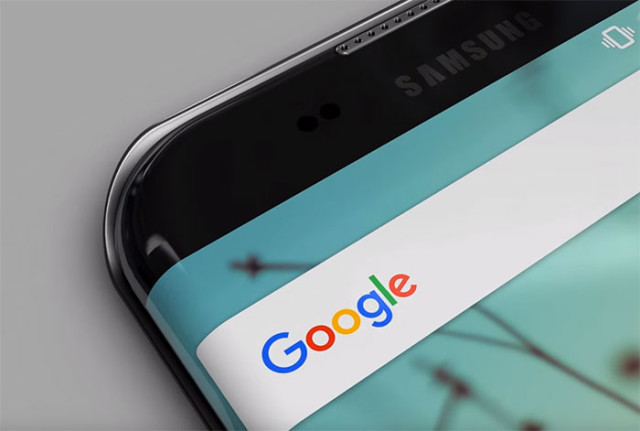
2. Kéo dài tuổi thọ Pin
Khi bạn truy cập vào Settings (cài đặt) => Battery (pin), trên màn hình bạn sẽ nhìn thấy danh sách phân tích các ứng dụng và service (dịch vụ) trên thiết bị "ngốn" bao nhiêu % pin.
Trên Galaxy S7 có 2 chế độ giúp bạn tiết kiệm pin, chế độ cơ bản là Power saving mode hoặc bạn có thể sử dụng chế độ Ultra power saving mode, chế độ này sẽ cắt giảm chức năng và hiệu suất S7 trong trường hợp khẩn cấp.
Ngoài ra S7 còn tích hợp thêm một tùy chọn tiết kiệm pin đặc biệt dành cho các game thủ, làm giảm hiệu suất khi chạm màn hình để tiết kiệm pin.
Bạn có thể mở tính năng này bằng cách vào Game Launcher => Game Tools.
3. Sử dụng tính năng Now on Tap như thế nào?
Tính năng Now on Tap của Google cho phép bạn có thể quét một trang và tìm kiếm được nhiều thông tin hơn.
Tất cả bạn cần là nhấn lì vào nút Home, sau đó nhấn chọn G ở phía dưới màn hình để khởi chạy Google Now.
4. Sử dụng Smart Lock
Vào Settings => Lock screen and security => Secure lock settings => Smart Lock và thiết lập thiết bị tin cậy, địa điểm tin cậy....
5. Nhận và kết thúc cuộc gọi
Thông thường bạn có thể trả lời cuộc gọi đến và cuộc gọi đi bằng cách điều chỉnh trên màn hình mở. Tuy nhiên bạn có thể thiết lập sử dụng nút Home để trả lời cuộc gọi đến và nhấn nút Nguồn để kết thúc cuộc gọi.
Vào Settings => Accessibility > Answering and ending calls và chuyển tùy chọn sang ON là xong.
Tham khảo thêm một số bài viết dưới đây:
Thiết bị Android của bạn quá nóng, đây là cách khắc phục
Sử dụng Google để tìm kiếm điện thoại Android bị thất lạc
Thủ thuật khôi phục dữ liệu bị mất trên thiết bị Android
Hướng dẫn sử dụng ổ USB Flash với thiết bị Android
Chúc các bạn thành công!
 Công nghệ
Công nghệ  Windows
Windows  iPhone
iPhone  Android
Android  Học CNTT
Học CNTT  Download
Download  Tiện ích
Tiện ích  Khoa học
Khoa học  Game
Game  Làng CN
Làng CN  Ứng dụng
Ứng dụng 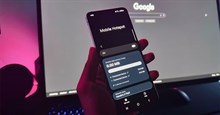











 Thiết lập cơ bản
Thiết lập cơ bản  Thủ thuật ứng dụng
Thủ thuật ứng dụng  Chat - Gọi điện - Nhắn tin
Chat - Gọi điện - Nhắn tin  Mạng xã hội
Mạng xã hội  Chụp & Xử lý ảnh
Chụp & Xử lý ảnh  Quản lý & Chỉnh sửa Video
Quản lý & Chỉnh sửa Video  Trình duyệt & Add-on
Trình duyệt & Add-on  Bảo mật & Diệt Virus
Bảo mật & Diệt Virus  Lưu trữ - Đồng bộ
Lưu trữ - Đồng bộ  Cá nhân hóa
Cá nhân hóa  Nhạc chuông Android
Nhạc chuông Android  Bản đồ & Định vị
Bản đồ & Định vị  Hình nền điện thoại
Hình nền điện thoại  Linux
Linux  Đồng hồ thông minh
Đồng hồ thông minh  Chụp ảnh - Quay phim
Chụp ảnh - Quay phim  macOS
macOS  Phần cứng
Phần cứng  Thủ thuật SEO
Thủ thuật SEO  Kiến thức cơ bản
Kiến thức cơ bản  Dịch vụ ngân hàng
Dịch vụ ngân hàng  Lập trình
Lập trình  Dịch vụ nhà mạng
Dịch vụ nhà mạng  Dịch vụ công trực tuyến
Dịch vụ công trực tuyến  Nhà thông minh
Nhà thông minh  Quiz công nghệ
Quiz công nghệ  Microsoft Word 2016
Microsoft Word 2016  Microsoft Word 2013
Microsoft Word 2013  Microsoft Word 2007
Microsoft Word 2007  Microsoft Excel 2019
Microsoft Excel 2019  Microsoft Excel 2016
Microsoft Excel 2016  Microsoft PowerPoint 2019
Microsoft PowerPoint 2019  Google Sheets - Trang tính
Google Sheets - Trang tính  Code mẫu
Code mẫu  Photoshop CS6
Photoshop CS6  Photoshop CS5
Photoshop CS5  Lập trình Scratch
Lập trình Scratch  Bootstrap
Bootstrap  Ứng dụng văn phòng
Ứng dụng văn phòng  Tải game
Tải game  Tiện ích hệ thống
Tiện ích hệ thống  Ảnh, đồ họa
Ảnh, đồ họa  Internet
Internet  Bảo mật, Antivirus
Bảo mật, Antivirus  Họp, học trực tuyến
Họp, học trực tuyến  Video, phim, nhạc
Video, phim, nhạc  Giao tiếp, liên lạc, hẹn hò
Giao tiếp, liên lạc, hẹn hò  Hỗ trợ học tập
Hỗ trợ học tập  Máy ảo
Máy ảo  Điện máy
Điện máy  Tủ lạnh
Tủ lạnh  Tivi
Tivi  Điều hòa
Điều hòa  Máy giặt
Máy giặt  Quạt các loại
Quạt các loại  Cuộc sống
Cuộc sống  Kỹ năng
Kỹ năng  Món ngon mỗi ngày
Món ngon mỗi ngày  Làm đẹp
Làm đẹp  Nuôi dạy con
Nuôi dạy con  Chăm sóc Nhà cửa
Chăm sóc Nhà cửa  Du lịch
Du lịch  Halloween
Halloween  Mẹo vặt
Mẹo vặt  Giáng sinh - Noel
Giáng sinh - Noel  Quà tặng
Quà tặng  Giải trí
Giải trí  Là gì?
Là gì?  Nhà đẹp
Nhà đẹp  TOP
TOP  Ô tô, Xe máy
Ô tô, Xe máy  Giấy phép lái xe
Giấy phép lái xe  Tấn công mạng
Tấn công mạng  Chuyện công nghệ
Chuyện công nghệ  Công nghệ mới
Công nghệ mới  Trí tuệ nhân tạo (AI)
Trí tuệ nhân tạo (AI)  Anh tài công nghệ
Anh tài công nghệ  Bình luận công nghệ
Bình luận công nghệ